Word'de Romen Rakamları Nasıl Yazılır
Yayınlanan: 2022-06-03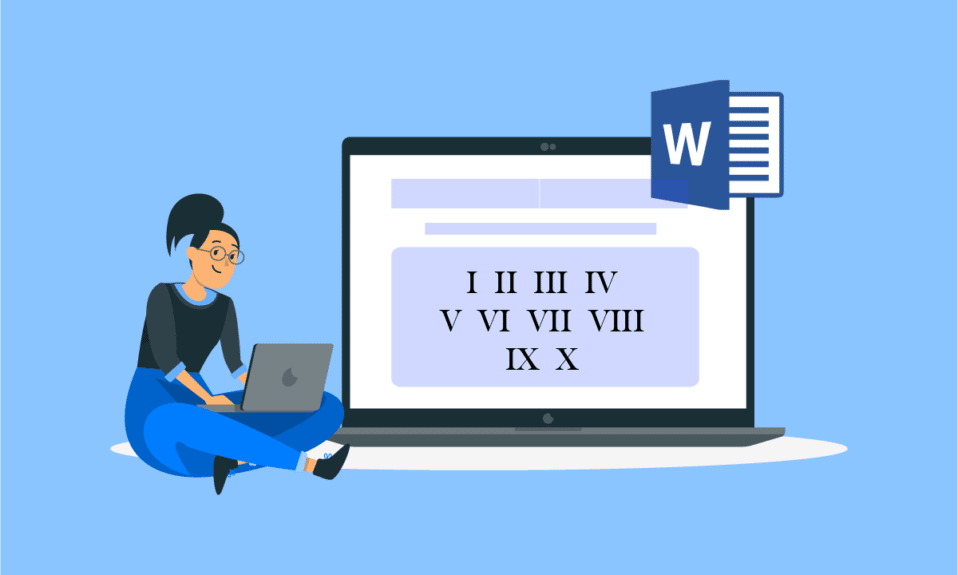
Roma rakamları, yüzyılları işaretlemek için kullanıldığı için Rönesans dönemine kadar uzanır. Bunlar kitaplarda ve eski yazılarda kullanılmıştır. Ayrıca Romen rakamları Matematikte önemli bir rol oynamaktadır, rakamlarla birlikte Romen rakamlarının kullanımı konuda oldukça öne çıkmaktadır. Bu sayıların kitaplardaki öneminin yanı sıra isimlerde de önemi vardır. Aile adlarına sahip kişiler, soy soylarını temsil etmek için adlarının sonunda Roma rakamları taşırlar. Resmi belgelerde ne kadar önemli olduklarından bahsetmiyorum bile, klavyedeki Romen rakamları bir belgeyi vurgulamaya yardımcı olur. Word'de Roma rakamlarını nasıl yazacağınızı merak ediyorsanız, size aynı konuda yardımcı olmak için buradayız. Word'de Romen rakamlarını nasıl yazacağınızı öğrenmek için okumaya devam edin.
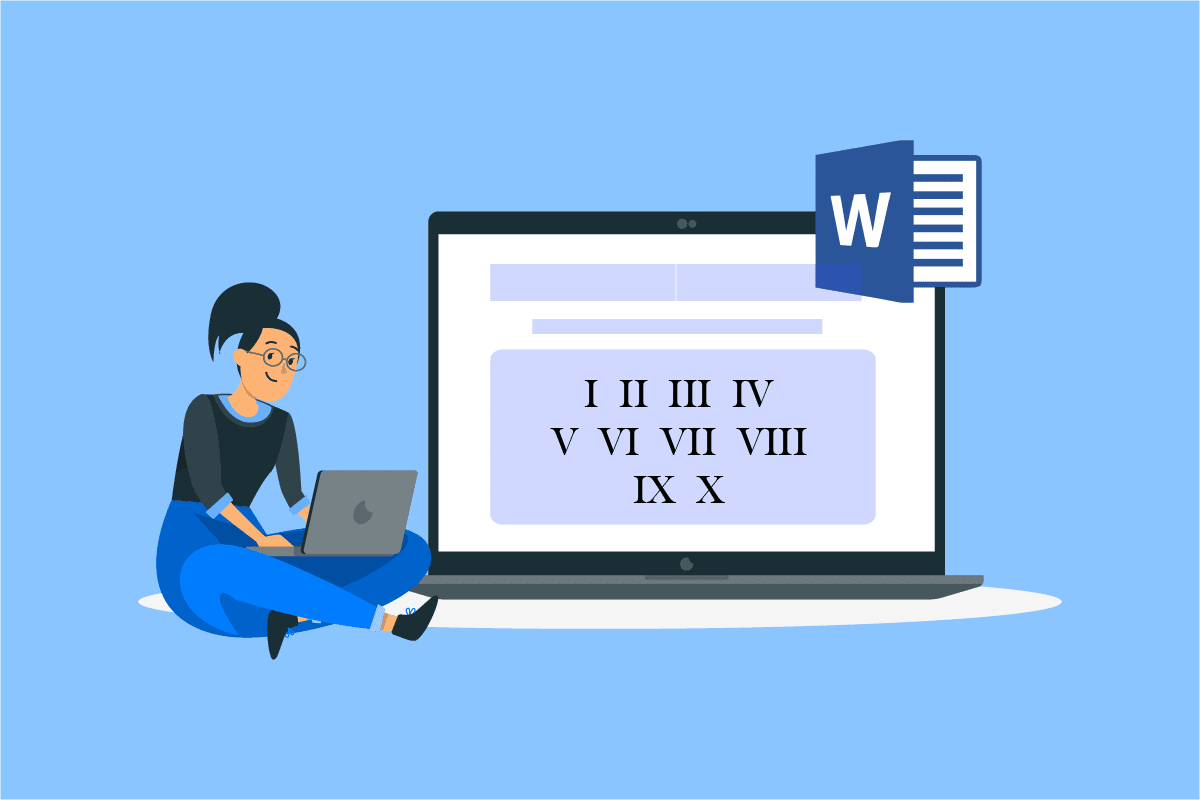
İçindekiler
- Word'de Romen Rakamları Nasıl Yazılır
- Yöntem 1: Roma Rakamları için Alfabe Kullanın
- Yöntem 2: Sayı Biçimini Kullan
- Yöntem 3: Sayfa Numaralarını Kullan
- Yöntem 4: Unicode Kullan
- Yöntem 5: MS Word Alanını Kullan
Word'de Romen Rakamları Nasıl Yazılır
Genellikle, Word belgeleri gerektiğinde rakamlar veya alfabeler kullanılarak yapılır, ancak özellikle iyi sunulabilir bir belge hazırlama söz konusu olduğunda, Romen rakamlarının kullanılması da etkilidir. Romen rakamlarını nasıl yazacağımıza dalmadan önce, Word'de Romen rakamlarına olan ihtiyacı vurgulayan bazı nedenleri gözden geçirelim.
- Daha iyi, daha prezentabl ve seçkin bir word belgesi oluşturmak için Romen rakamlarının eklenmesi önerilir.
- Bir belge için bir listeleme sistemi kullanılıyorsa, Romen rakamlarının kullanılması yararlıdır.
- Roma rakamları, genel sayfalandırma için kullanışlıdır.
- Roma rakamlarının kullanılması, yazma kalitesini arttırmanın harika bir yoludur.
Ara sıra Roma rakamlarını kullanma ihtiyacı hissedebilirsiniz, bu onların sayılar dünyasındaki tarihsel öneminden kaynaklanmaktadır. Klavyede Romen rakamlarını girmek için doğrudan bir tuş veya yol bulamasanız da, Romen rakamlarının nasıl yazılacağıyla ilgili sorgunuzu çözebilecek birkaç yöntem vardır. Öyleyse başlayalım.
Yöntem 1: Roma Rakamları için Alfabe Kullanın
Bu, Word'de Romen sayılarının nasıl yazılacağı sorgusunu yanıtlamak söz konusu olduğunda en basit ve tercih edilen yöntemlerden biridir. Aşağıdaki adımlar bunu nasıl yapabileceğinizi açıklamaktadır.
1. Windows tuşuna basın, Word yazın ve Aç'a tıklayın.
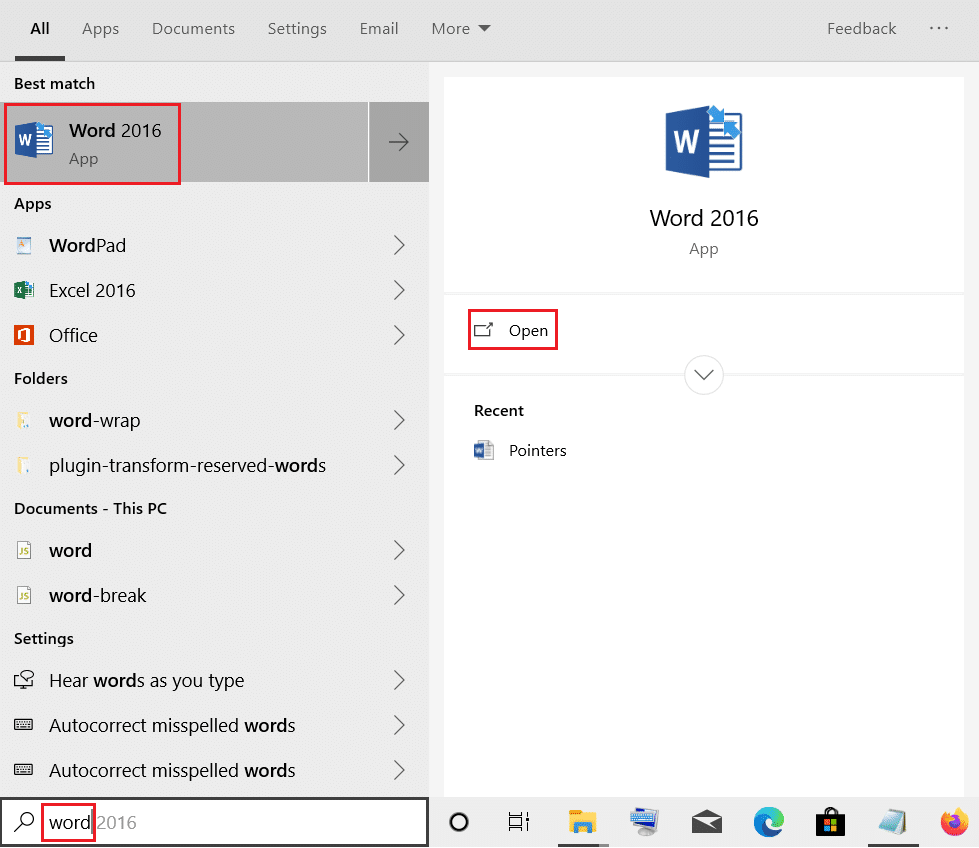
2. Yeni bir Word dosyası açılacaktır.
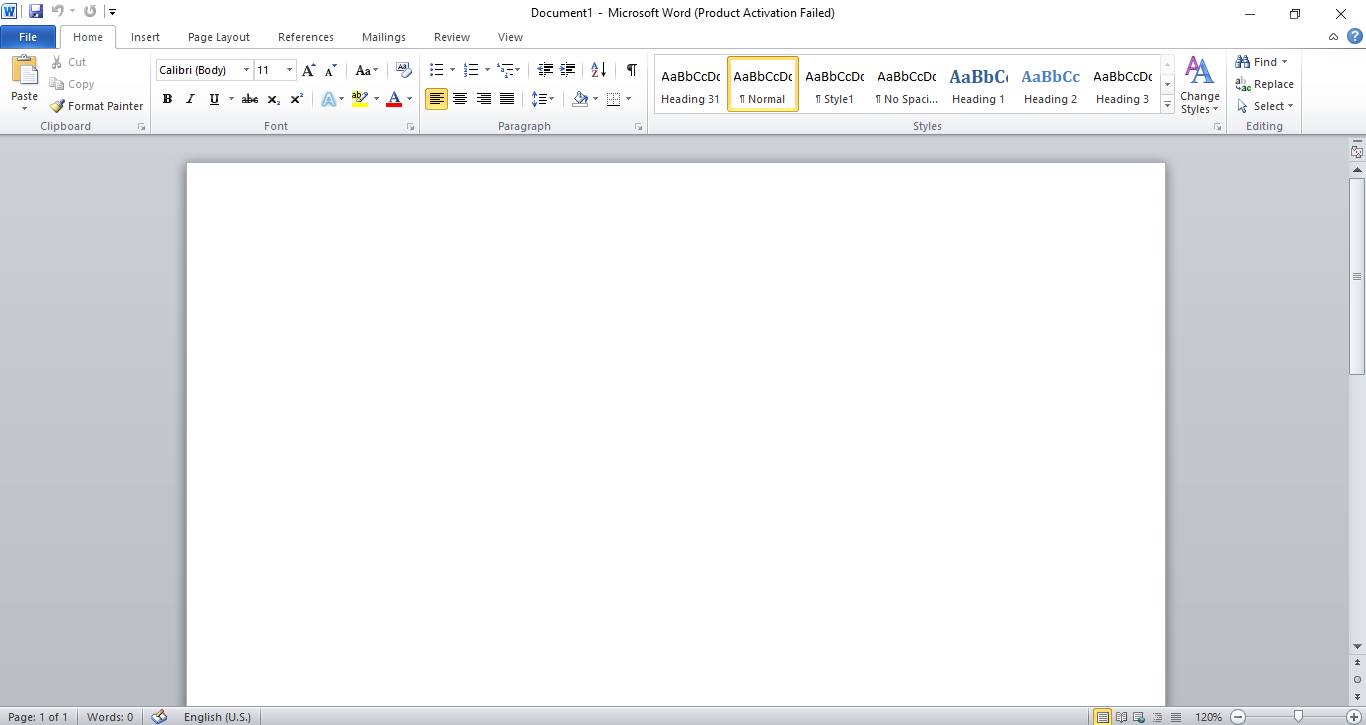
3. Şimdi, Romen rakamlarına benzeyen İngilizce harfleri yazın.
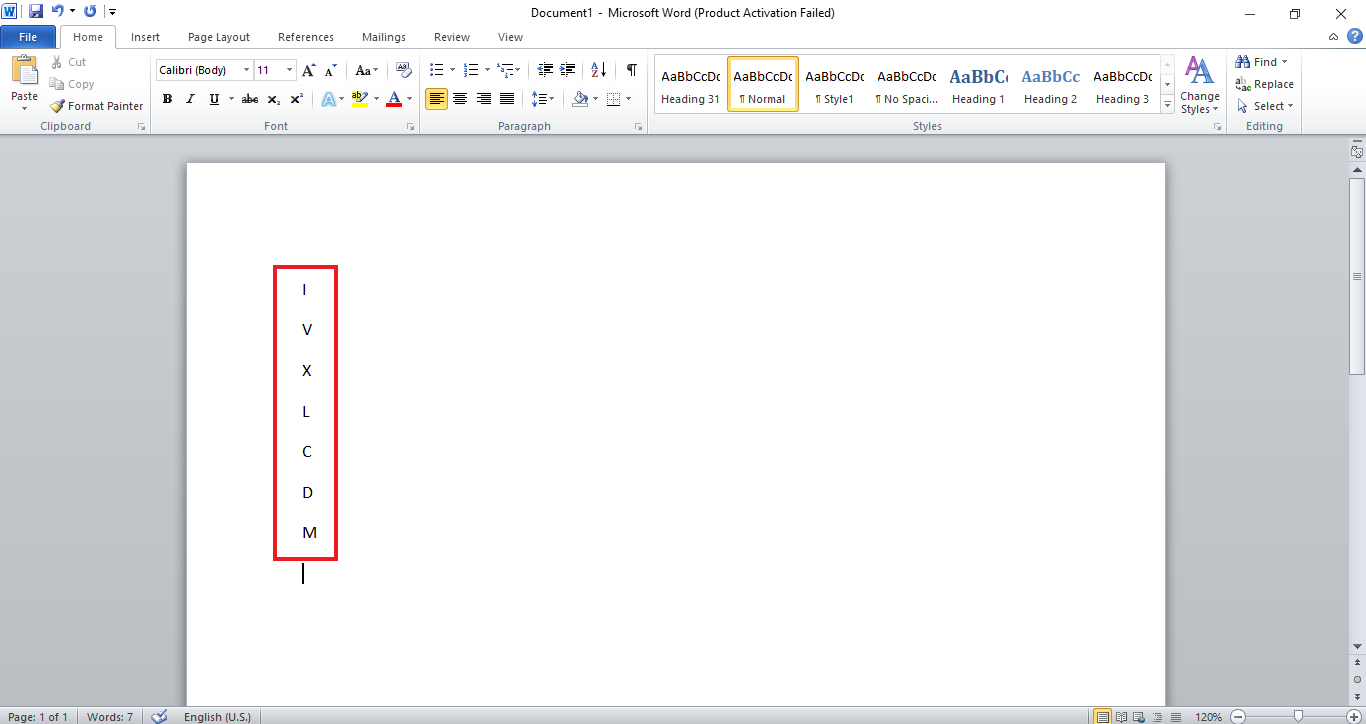
Romen rakamları olarak kullanılabilecek harfler şunlardır: 1 olarak I, 5 olarak V, X 10, L 50, C 100, D 500 ve M 1000. Bu alfabeleri kullanarak bir dizi oluşturabilirsiniz. Word belgenizde Romen rakamları olarak kullanılacak sayılar.
Yöntem 2: Sayı Biçimini Kullan
Word belgesinde sayı biçimini kullanmak, Roma rakamlarının nasıl yazılacağına ilişkin başka bir çözümdür. Bu yöntem, uygulama içi özelliklerin kullanımını içerir; genellikle bir rakam listesi kullanılır, ancak formattaki Roma rakamlarını da kullanabilirsiniz. Bunları nasıl yerleştireceğimizi görelim.
Not : Bu yöntemle yeni bir dosya oluşturabilir veya kişisel belgenizi açabilirsiniz.
1. Word dosyasını açın ve en üstteki Numaralandırma'ya tıklayın.
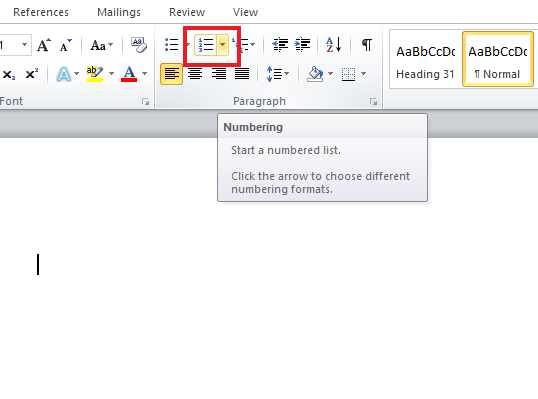
2. Roma rakamları listesi içeren Numaralandırma Kitaplığı açılır.
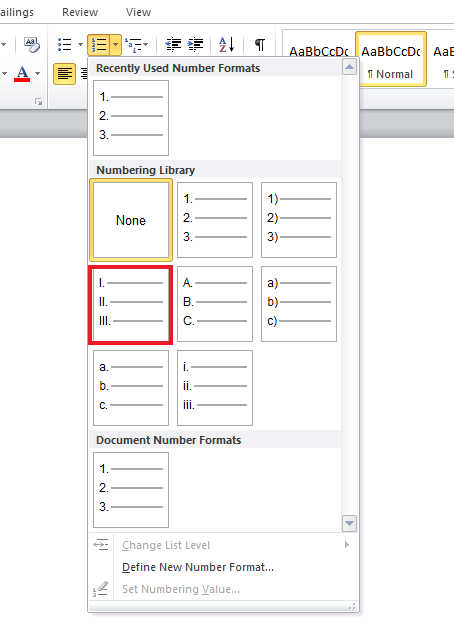
3. Roma numarası listesine tıklayın ve bunları kullanarak dosyanızı oluşturun.
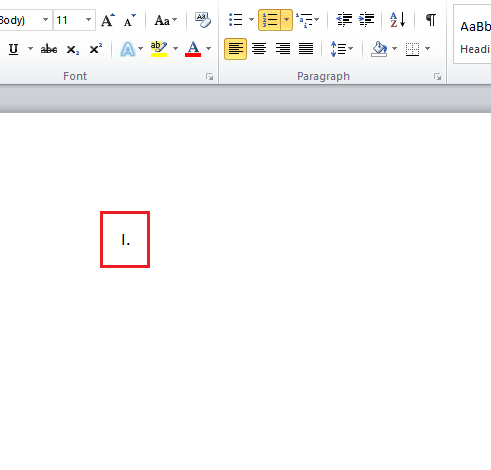
Ayrıca Okuyun: Word'de Bir Satır Nasıl Eklenir
Yöntem 3: Sayfa Numaralarını Kullan
Sayfa numaraları genellikle kitaplarda, girişlerinde veya eklerinde görülebilir. Burada, Word'de kullanılacak sayfa numaraları olarak Roma rakamlarını da kullanabiliriz. Aşağıdaki adımlarda Roma rakamlarını sayfa numarası olarak nasıl yazacağınız hakkında daha fazla bilgi edinin.
1. Romen rakamlarını eklemek istediğiniz bir Word dosyası başlatın.
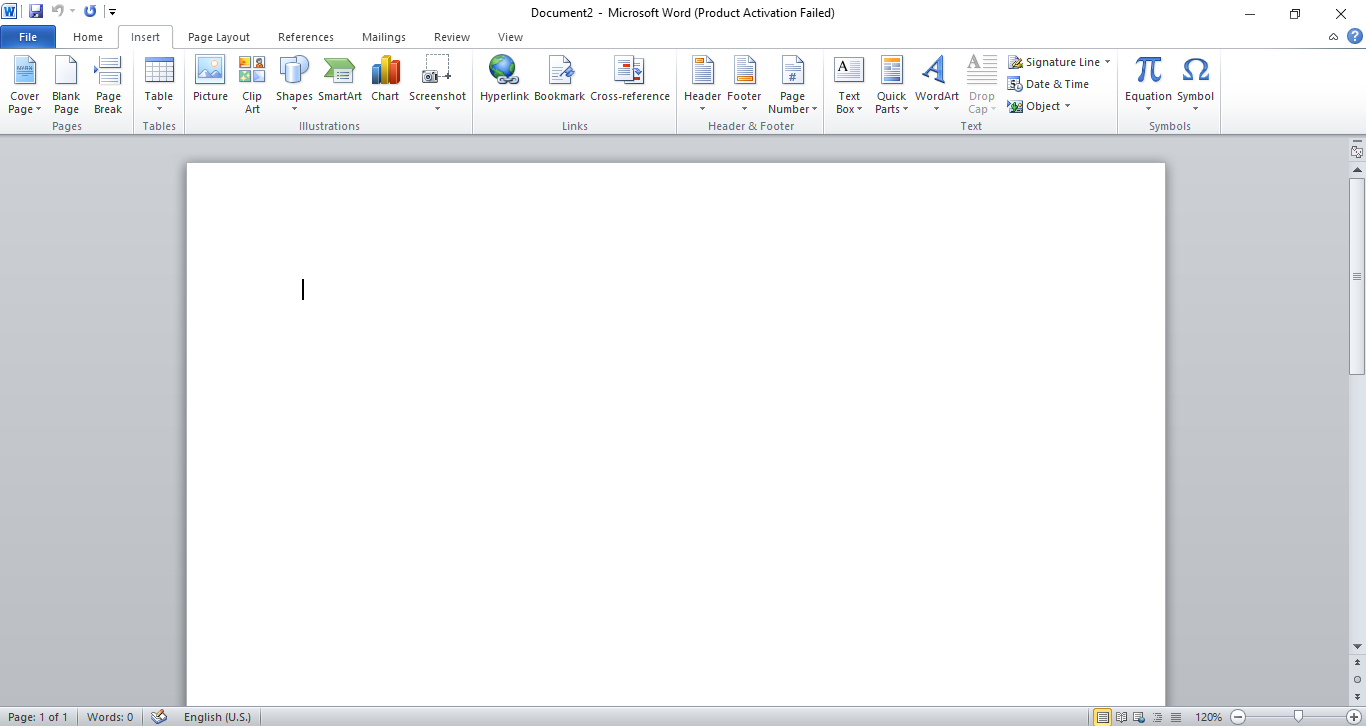
2. Dosyanın sol üst köşesindeki Ekle'ye tıklayın.
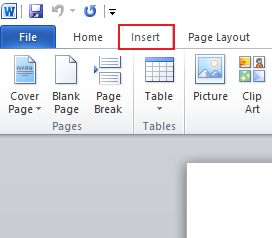
3. Sayfa Numarası'na gidin ve menüyü açmak için üzerine tıklayın.
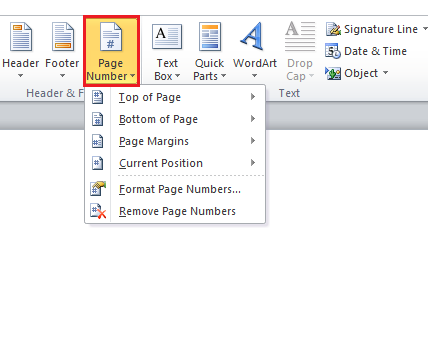
4. Gerekli seçeneği belirleyin, bu durumda Sayfanın Alt kısmına tıklayın.
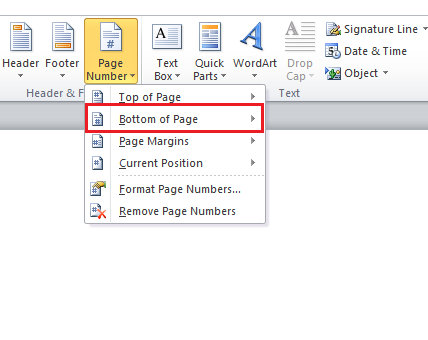
5. İçinde Düz Sayı 2'ye tıklayın.
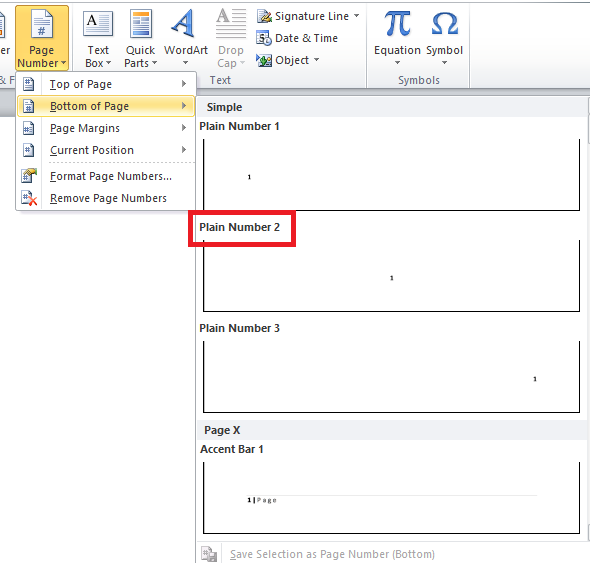
6. Ardından, Hızlı Parçalar'a gidin ve bir açılır menüyü açmak için üzerine tıklayın.
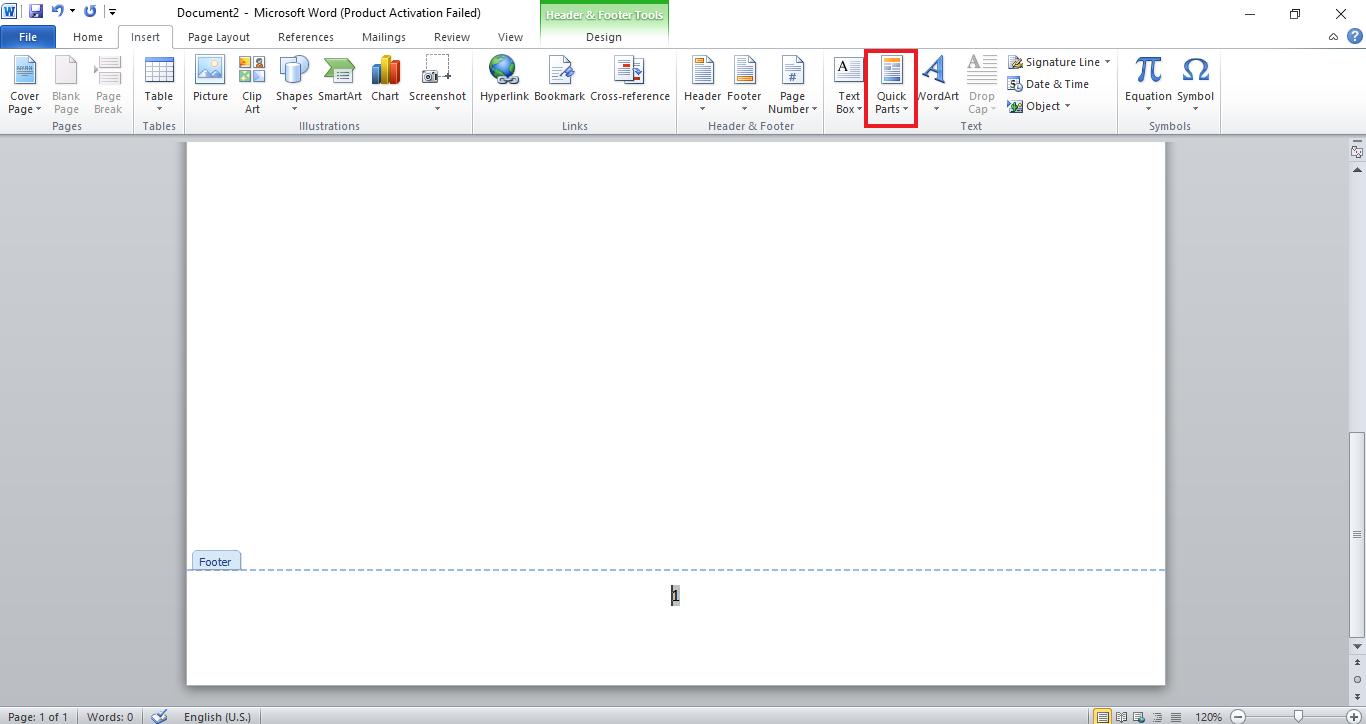
7. İçinde Alan'ı seçin.
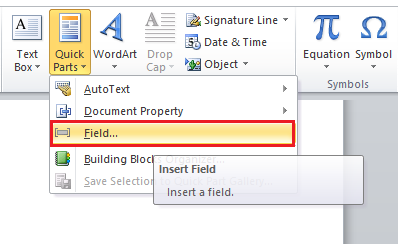
8. Şimdi, Kategoriler'de Sayfa'yı seçin.
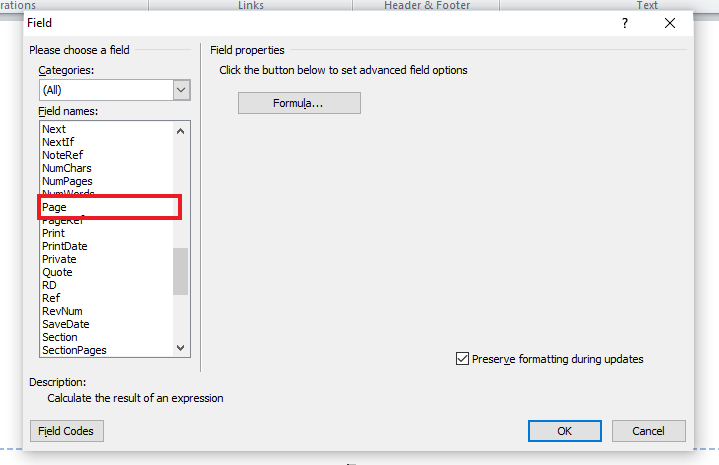

9. Alan özelliklerinde Romen rakamlarını seçin.
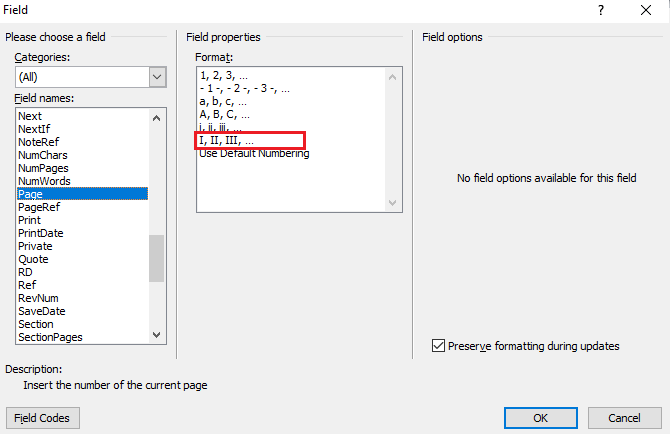
10. Tamam'a tıklayın.
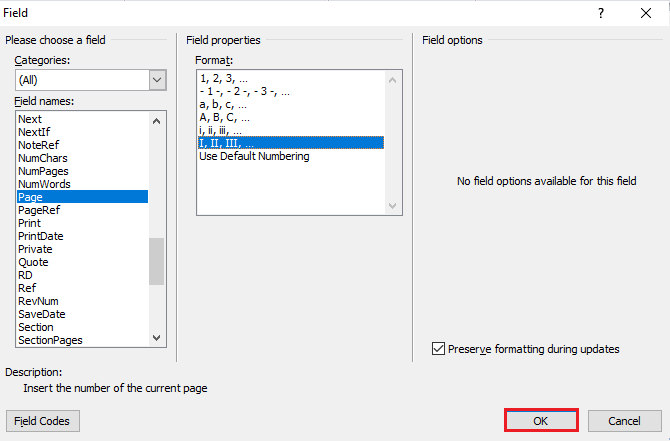
Word'de sayfa numarası olarak Romen rakamı görünecektir.
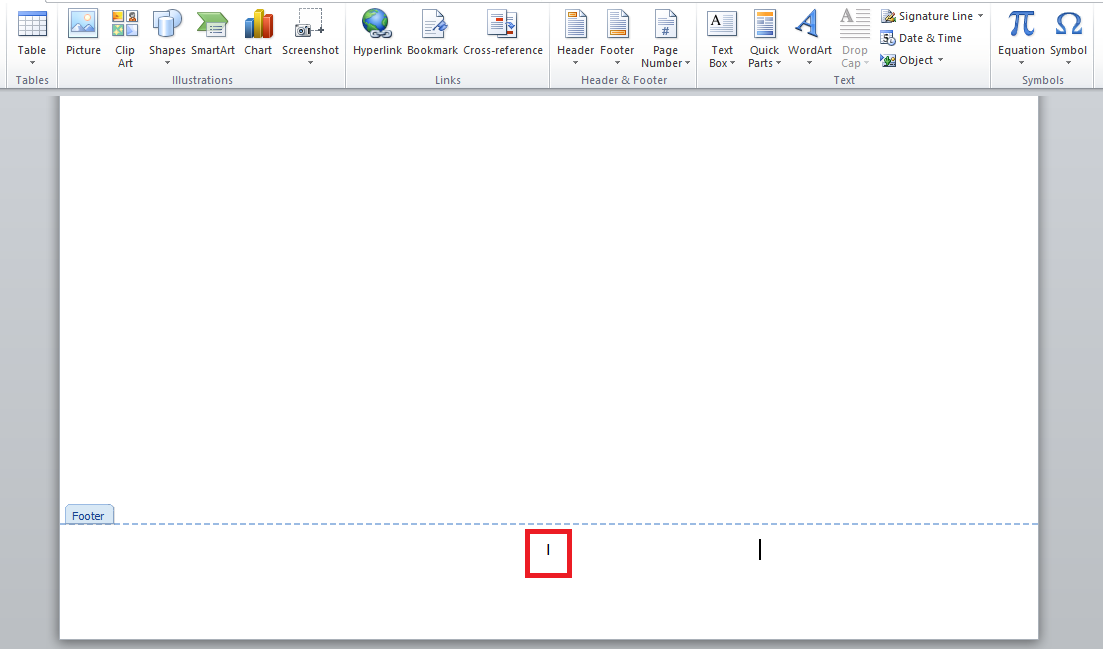
Yöntem 4: Unicode Kullan
Word'de Romen rakamları nasıl yazılır sorularına yanıt arıyorsanız, bunu Unicode yardımıyla yapabilirsiniz. Unicode, benzersiz bir sayısal değere sahip rakamlar ve özel düzelticiler sağlar. Bu sayısal değerler, bir Word belgesine Roma rakamları eklemeye yardımcı olabilir. Bu evrensel kodlama yöntemi, her Romen rakamını içerir. Bu nedenle, onları Word'e girmenin en iyi yoludur.
Not : Bazı ünlü Unicode şunları içerir: I için 2160, V için 2164, X için 2169, L için 216C, C için 216D, D için 216E ve M için 216F.
1. Unicode eklemek için Word dosyasını açın.
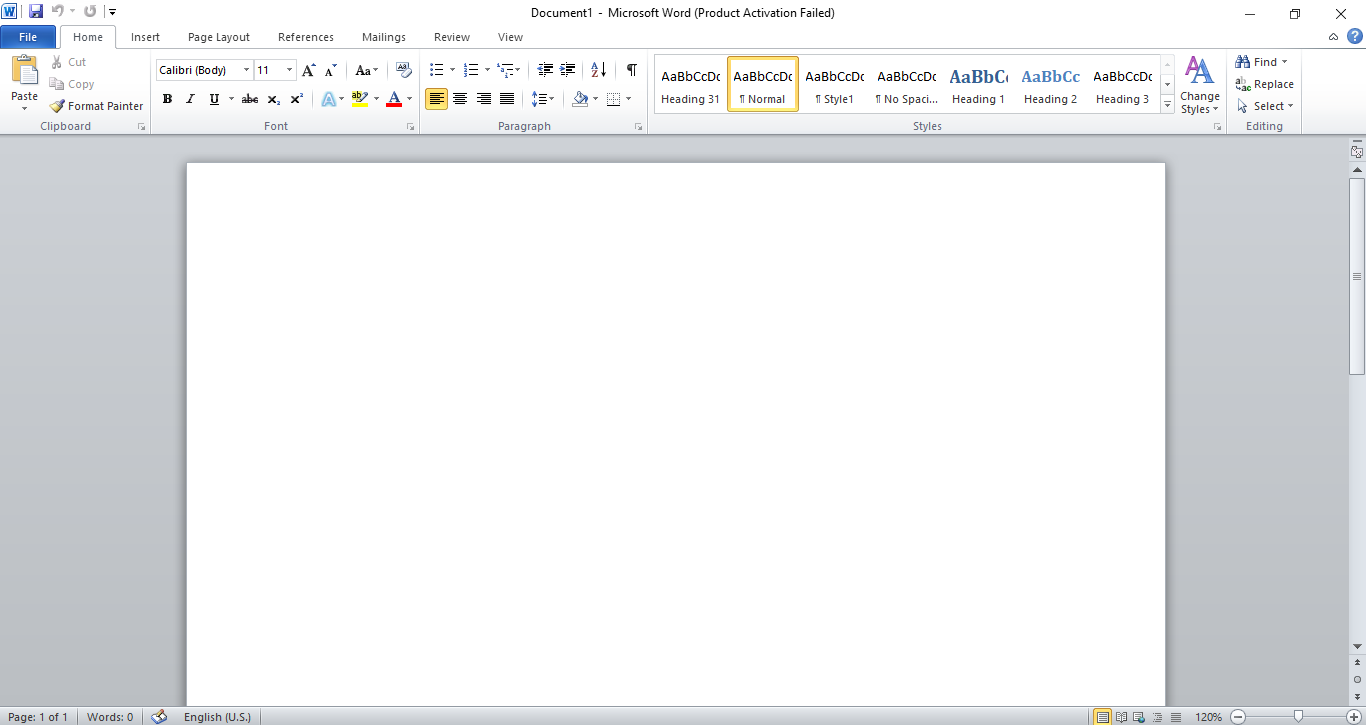
2. Sayfaya Unicode'u yazın, bu durumda 2169 yazıyoruz .
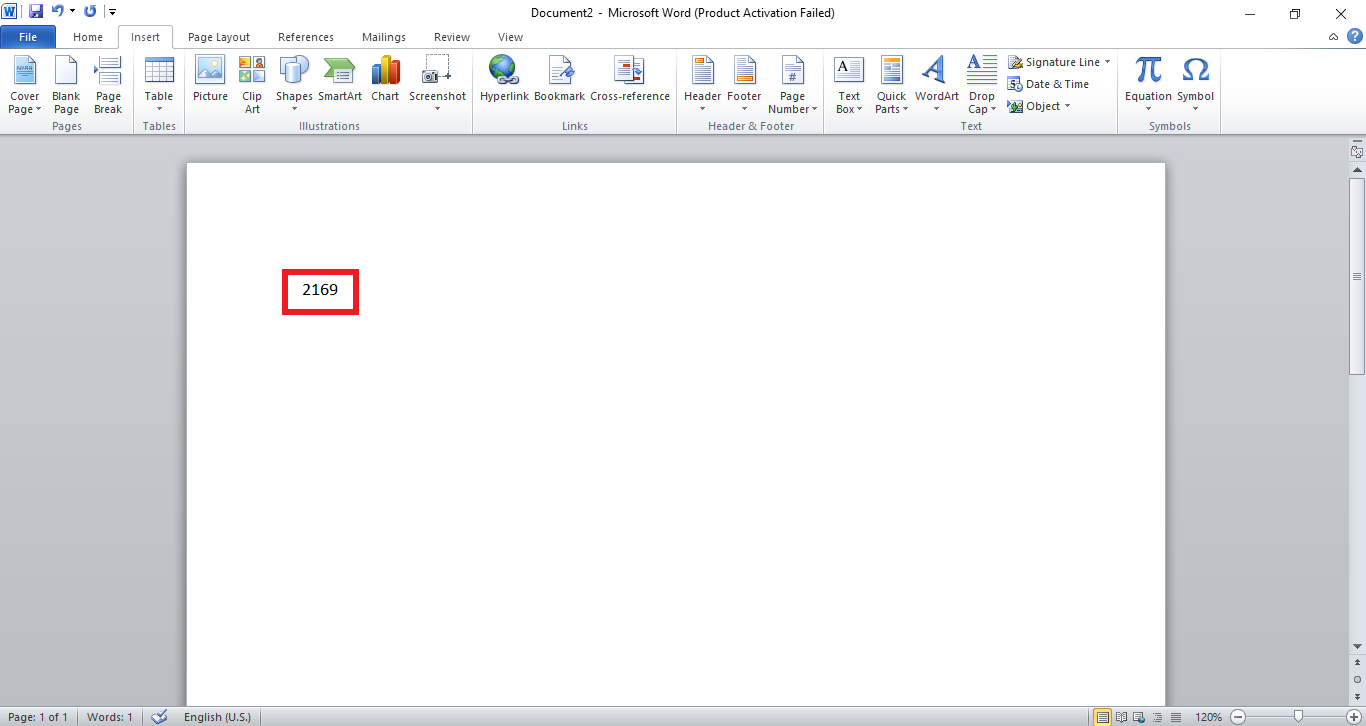
3. Klavyenizdeki Alt tuşuna basın.
4. Şimdi Alt tuşunu basılı tutarken klavyenizdeki X tuşuna basın. Unicode numarası bir Romen rakamına dönüştürülecektir.
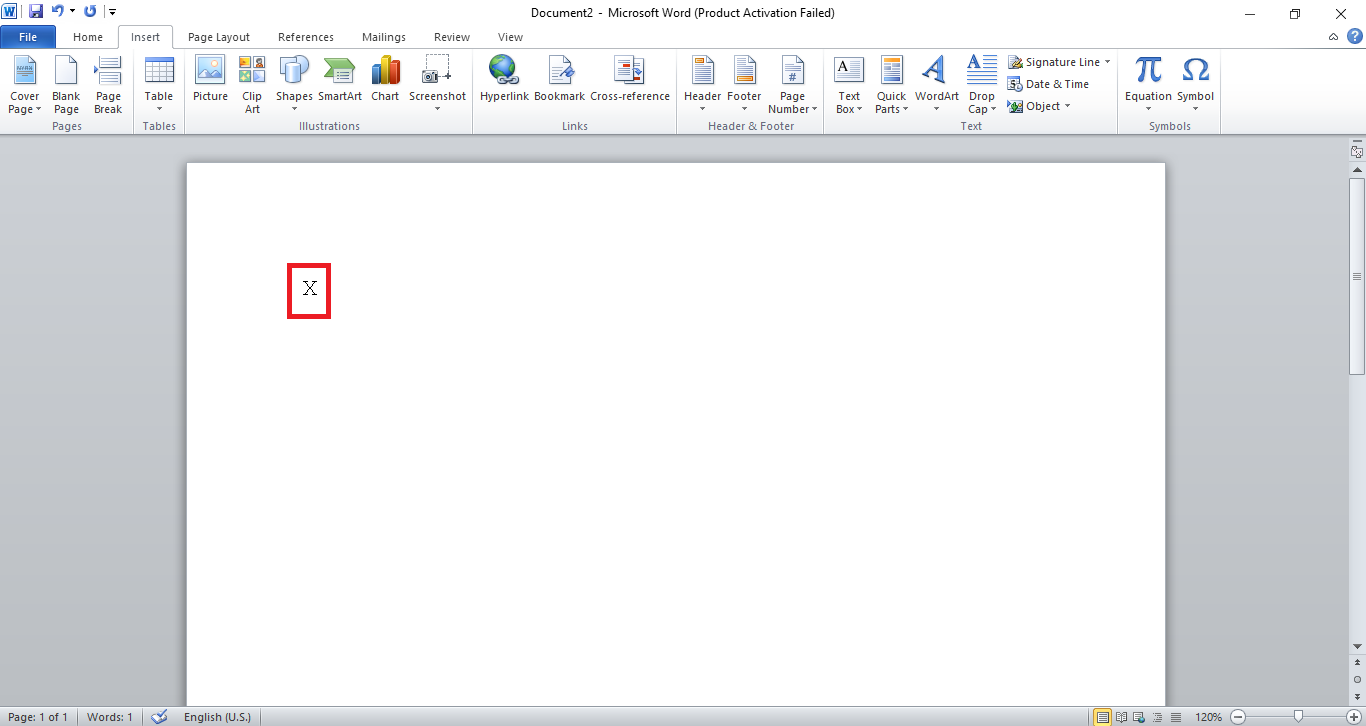
Ayrıca Okuyun: Word'de Karekök Sembolü Eklemenin 5 Yolu
Yöntem 5: MS Word Alanını Kullan
Yukarıdaki yöntemlerden hiçbiri sizin için işe yaramadıysa ve hala Word'de Roma rakamlarının nasıl yazılacağı konusunda şüpheniz varsa, o zaman MS Word alan yöntemi sizin için bir seçenektir. MS Word alanları, uygulandığında bir belgede özel metinler oluşturmaya yardımcı olan talimatlardır. Bu durumda, aşağıda belirtilen adımlarla MS Word alanının Romen rakamlarının girilmesine nasıl yardımcı olduğunu görelim.
1. Microsoft Word dosyasını başlatın.
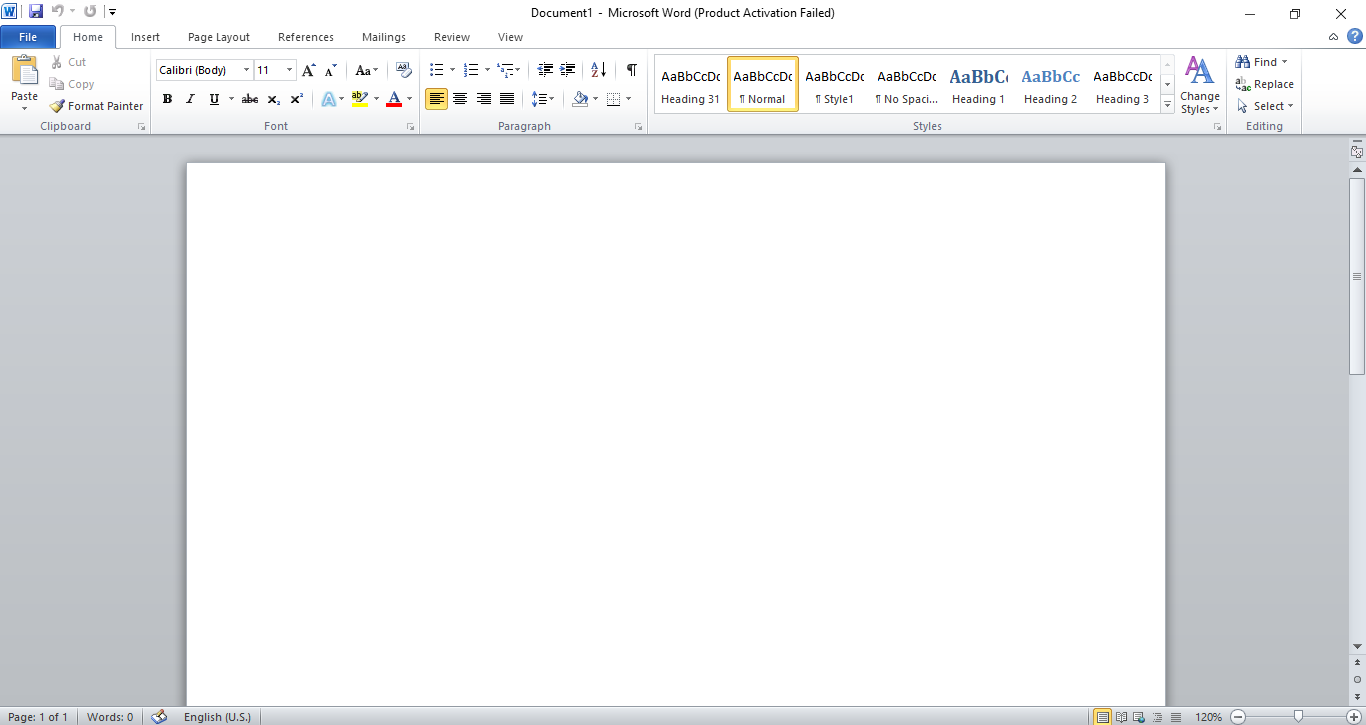
2. Ctrl + F9 tuşlarına birlikte basın, dosya üzerinde küme parantezleri görünecektir.
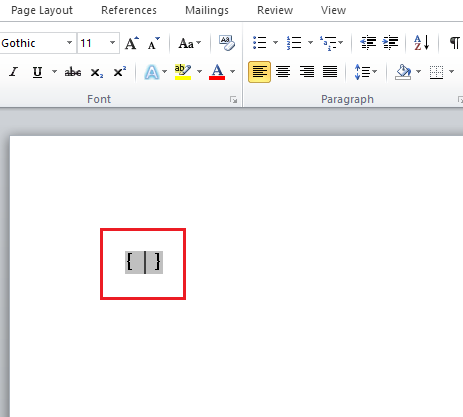
3. Şimdi, parantez içinde dönüştürmek istediğiniz = işaretini ve sayıyı girin. Örneğin {=2164}
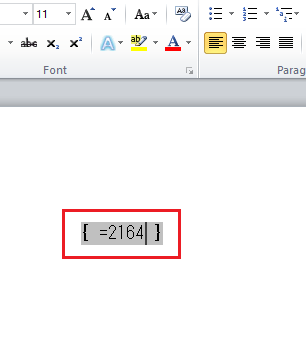
4. Ardından, parantez içinde girilen sayıdan sonra \*Roman yazın.
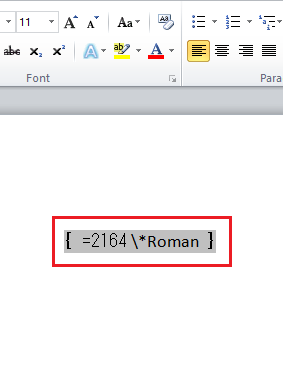
5. Şimdi, formülü Romen rakamlarına dönüştürmek için F9 tuşuna basın.
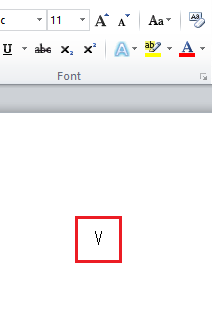
Ayrıca Okuyun: Microsoft Word'deki en iyi El Yazısı Yazı Tiplerinden bazıları nelerdir?
Sık Sorulan Sorular (SSS)
S1. Romen rakamları için diğer platformlarda İngiliz alfabesini kullanabilir miyim?
Ans. Evet , diğer belgelere ve dosyalara da Romen rakamları eklemek için alfabe kullanabilirsiniz, örneğin MS Excel veya Docs'ta, Roma rakamları için alfabe kullanımı oldukça yaygındır.
S2. Unicode'u diğer belgelerde kullanabilir miyim?
Ans. MS Word alanı gibi yöntemler MS word ile sınırlıdır ve bu nedenle başka belgelerde kullanılamaz.
S3. Bir kelime dosyasının herhangi bir yerinde Roma rakamlarını kullanabilir miyim? Bu nasıl mümkün olaiblir?
Ans. Evet , Unicode yardımıyla bir word dosyasının herhangi bir yerinde Roma rakamlarını kullanmak mümkündür. Unicode, rakamlara atanan özel bir karakterdir. Bir dosyaya belirli bir kod girildiğinde, bir Roma numarasına dönüştürülerek dosyanın herhangi bir yerinde kullanılmasına izin verilir.
S4. MS Word'de Romen rakamları eklemek için doğrudan bir özellik var mı?
Ans. Evet , Roma numaralarını doğrudan dosyanıza eklemek istiyorsanız Numaralı Listeler yardımıyla yapabilirsiniz. Ancak bu liste sadece dosyada yapılacak noktalar ve listeler için çalışabilir. Bu yöntem, dosyada tercih edilen bir yer için çalışmayacaktır.
S5. Tek bir MS Word dosyasında hem Romen rakamlarını hem de rakamı kullanabilir miyim?
Ans. Evet , tek bir MS Word dosyasında rakamların yanı sıra Romen rakamlarını da kullanabilirsiniz. Ancak, doğru şekilde yerleştirilmeli ve uyumsuz olmamalıdır, bu da belgenizin kalitesini etkileyebilir. Önemli tarihler veya periyotlar için Romen rakamlarının kullanılabileceği durumlarda, bir Word dosyasında nokta oluşturmada rakamlar kullanılabilir.
S6. Bir Word dosyasında sayfanın üst kısmında Roma rakamlarını sayfa numarası olarak kullanabilir miyim?
Ans. Evet , bir Word dosyasında sayfanın üst kısmında Roma rakamlarını sayfa numarası olarak kullanmak isterseniz, bunu yapabilirsiniz. Yukarıda belirtilen adım adım talimatlarla Yöntem 3'ü izleyin.
S7. Resmi bir belgede Roma rakamlarını kullanmak uygun mudur?
Ans. Roma rakamları eski zamanlardan beri rakamları, tarihleri, yılları ve isimleri tanımlamak için kullanılmıştır. Resmi belgelerde kullanımları yazının kalitesini artıracak ve okuyucunun ilgisini daha çok çekecektir. Bu nedenle, resmi bir belgede Roma rakamlarını kullanmak gayet iyidir .
Önerilen:
- Windows 10'da Battlefront 2 Faresinin Çalışmamasını Düzeltme
- Windows 10'da Nasıl Yazılır Eşit Değil Oturum Açılır
- Microsoft Word'de Derece Sembolünü Eklemenin 4 Yolu
- Windows 10'da Klavyede Rupi Sembolü Nasıl Yazılır
Roma rakamlarının kullanımı yeni olmamasına ve eski zamanlara kadar gitmesine rağmen, günümüzde hala büyük önem taşımaktadır. Yukarıda belirtilen farklı yöntemler, Roma rakamlarını farklı şekillerde kullanmanıza yardımcı olacaktır. Bu kılavuzun yardımcı olduğunu ve Word'de Roma rakamlarını nasıl yazacağınızı bildiğinizi umuyoruz. Hangi yöntemin sizin için en iyi sonucu verdiğini bize bildirin. Herhangi bir sorunuz veya öneriniz varsa, bunları aşağıdaki yorumlar bölümüne bırakmaktan çekinmeyin.
